Excel超链接是一种强大的工具,可以快速导航到不同的工作表、工作簿或网页,以下是对Excel超链接使用方法的详细介绍:
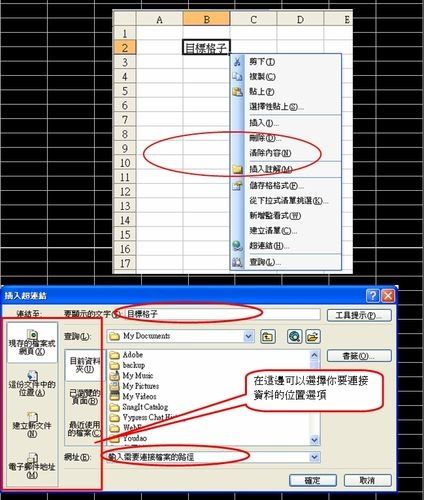
1、创建超链接
链接到现有文件或网页:在Excel中,可以通过选中单元格,然后右键选择“超链接”选项来创建超链接,在弹出的对话框中,可以选择“现有文件或网页”,然后在地址栏输入目标网址或点击“浏览”按钮从文件夹中选择要链接的文件。
链接到同一工作簿中的特定工作表:在“插入超链接”对话框中选择“本文档中的位置”,然后选择需要链接的工作表和单元格引用。
链接到其他工作簿中的特定工作表:在“插入超链接”对话框中选择“原有文件或网页”,找到并选择另一个Excel文件,然后选择该文件中的具体工作表和单元格引用。
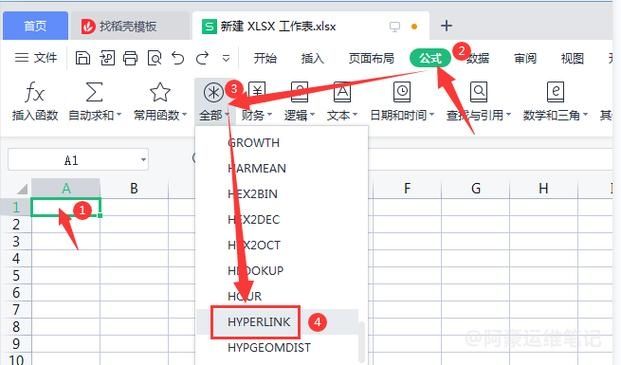
2、编辑超链接
修改超链接的目标:要更改已存在的超链接,只需右键点击含有超链接的单元格,选择“编辑超链接”,然后在弹出的对话框中修改目标地址或位置。
更新显示文本:超链接的显示文本可以在创建时设定,也可以在之后通过右键菜单中的“编辑超链接”进行修改。
3、使用超链接
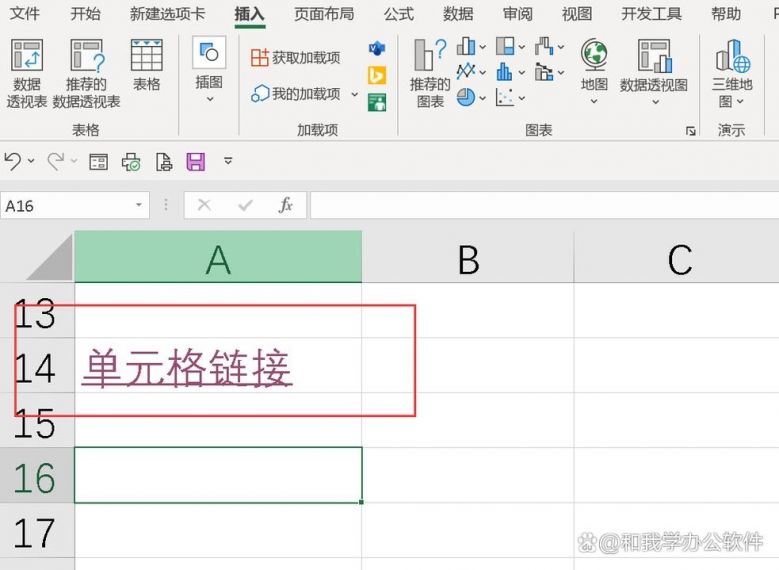
访问链接目标:创建或编辑超链接后,只需点击含有超链接的单元格即可跳转到设置的网页或文件位置。
利用快捷键:使用快捷键Ctrl+K可以快速打开“编辑超链接”对话框,方便进行超链接的创建和编辑。
4、删除超链接
移除超链接:如果需要删除某个超链接,可以通过右键点击含有超链接的单元格,然后选择“删除超链接”选项来实现。
Excel超链接是一个功能强大且灵活的工具,它可以帮助用户在不同的工作表、工作簿甚至网页之间快速导航,通过合理运用超链接,不仅可以提高工作效率,还能使数据管理和报告制作更加直观和高效。


